Leer hoe u DN’s in Windows 11 in Windows 11 kunt inschakelen en snel instellen om DNS-query’s en antwoorden te coderen.
Wanneer uw computer probeert verbinding te maken met een website, stuurt deze een DNS-query naar een DNS-server om een echte IP-adres te krijgen. Over het algemeen zijn deze DNS-query en de reactie van de DNS-server niet-gecodeerd. Dat betekent dat iedereen op het netwerk, inclusief maar niet beperkt tot uw ISP (internetprovider), andere pc’s op hetzelfde lokale netwerk, een netwerkbeheerder, enz., Het verzoek kunnen zien en zelfs onderscheppen. Zoals u zich kunt voorstellen, is dit een groot probleem met de beveiliging en privacy. Op die manier kan niemand die verzoeken zien of onderscheppen. In deze snelle en eenvoudige gids zal ik de stappen weergeven om DNS over HTTPS (DOH) in te schakelen en op een eenvoudige manier te configureren. Let’s get started.
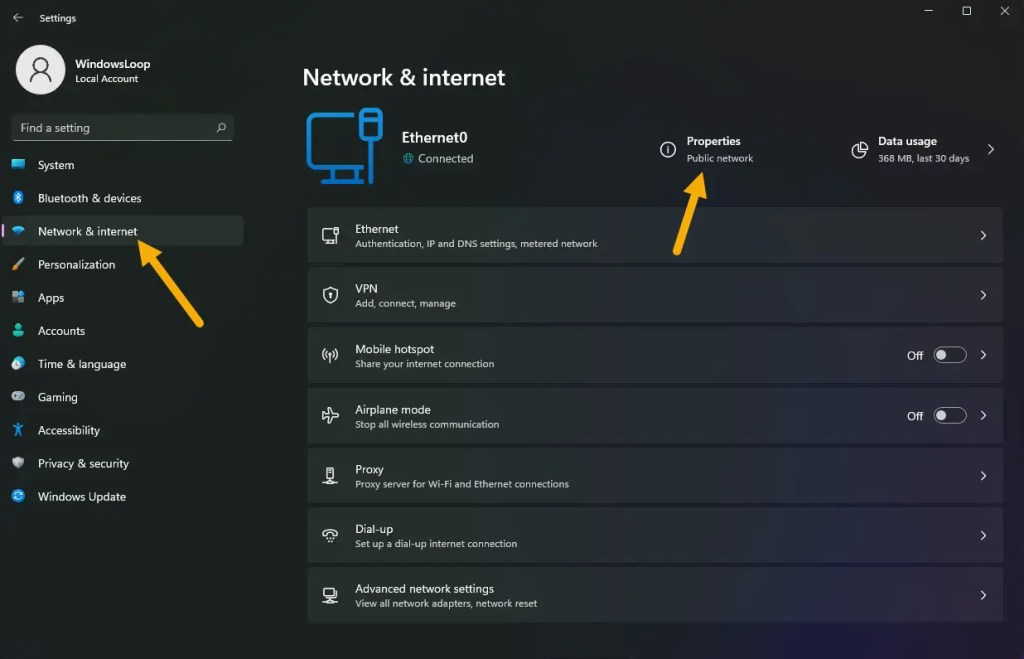
Before You Start
Op Windows 11 kunt u alleen DNS inschakelen en configureren via HTTPS op een per-netwerkprofiel (voor wifi) en per-adapter (voor Ethernet) basis. Er is geen eenvoudige globale optie die van toepassing is op alle netwerkprofielen en adapters. Als u meerdere netwerkprofielen en adapters gebruikt (zoals Wi-Fi en Ethernet), moet u ze afzonderlijk configureren. Deze handleiding laat zien hoe u DNS kunt inschakelen en instellen via HTTPS op uw huidige netwerk (het netwerk waar u nu aan bent verbonden). Om DNS over HTPS (DOH) te gebruiken, moet u eerst een DNS-server gebruiken die de functie ondersteunt. Hier zijn enkele van de meest aanbevolen openbare DNS-providers: Cloudflare: 1.1.1.1 en 1.0.0.1 Google Public DNS: 8.8.8.8.8 en 8.8.4.4 quad9: 9.9.9.9 en 149.112.112.112
stappen om dn te enable https (doh) instellingen door op de”Windows-toets + i”shortcut.go te drukken naar het” netwerk en internet “op de sidebar.click de optie” eigenschappen “op de juiste pagina. ON the “IPv4“toggle.Enter the DNS server address in the “Preferred DNS“field.Select “On (automatic template)“from the “DNS over HTTPS”dropdown.Enter the second DNS server address in the “Alternate DNS “Field.Selecteer” op (automatische sjabloon) “van de”DNS over HTTPS”dropdown.configure ipv6 op dezelfde manier, indien nodig. Click” Save “. Screenshots)
Eerst, Open de app Instellingen door op de snelkoppel”Windows-toets + I”te drukken. Zodra het wordt geopend, gaat u naar het tabblad” Network & Internet “op de zijbalk en klikt u vervolgens op de optie” eigenschappen “bovenaan de rechterpagina.
Klik op deze pagina op deze pagina op de” bewerken “knop Next to” dns server-toewijzing “. Met deze optie kunt u DNS inschakelen via HTTPS.
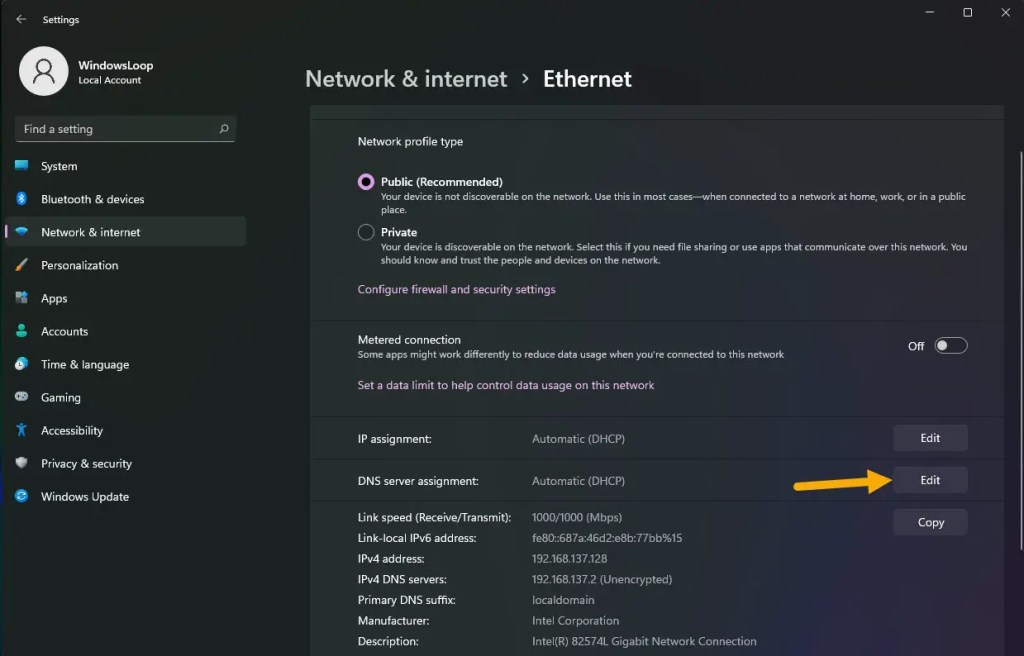
nu” handleiding “van het eerste dropdown-menu. Draai daarna op de optie” ipv4 “. Hieronder staan de primaire adressen voor populaire openbare DNS-servers die DNS ondersteunen via HTTPS.
Cloudflare DNS : 1.1.1.1 Google Public DNS : 8.8.8.8 Quad9 : 9.9.9
Select Menu.
Vervolgens, Voer het tweede DNS-adres in in het veld” alternatieve DNS “. Hieronder staan de alternatieve adressen voor populaire openbare DNS-servers die DNS ondersteunen via HTTPS.
Cloudflare DNS : 1.0.0.1 Google Public DNS : 8.8.4.4 Quad9 : 149.112.112.112
Selecteer de “ op de’ op (Automatic Template) Https”vervolgkeuzelijmenu.
Als u IPv6 gebruikt, schakelt u de”IPv6″in en configureert u de opties op dezelfde manier als hierboven. Vergeet niet de IPv6-adressen van uw favoriete DNS-service te gebruiken. Hieronder staan de IPv6-adressen van de populaire openbare DNS-services.
Cloudflare DNS : 2606: 4700: 4700:: 1111 en 2606: 4700: 4700:: 1001 Google Public DNS : 2001: 4860: 4860: 888888 2001: 4860: 4860:: 8844 Quad9 : 2620: Fe:: Fe en 2620: Fe:: 9
Klik ten slotte op de knop” opslaan “om de DNS toe te passen op HTTPS-instellingen. Hoewel niet nodig is, raad ik aan om uw computer opnieuw op te starten om ervoor te zorgen dat de wijzigingen die we zojuist hebben aangebracht correct worden toegepast.
dat is het. Daarmee hebt u DNS ingeschakeld en geconfigureerd via HTTPS in Windows 11.
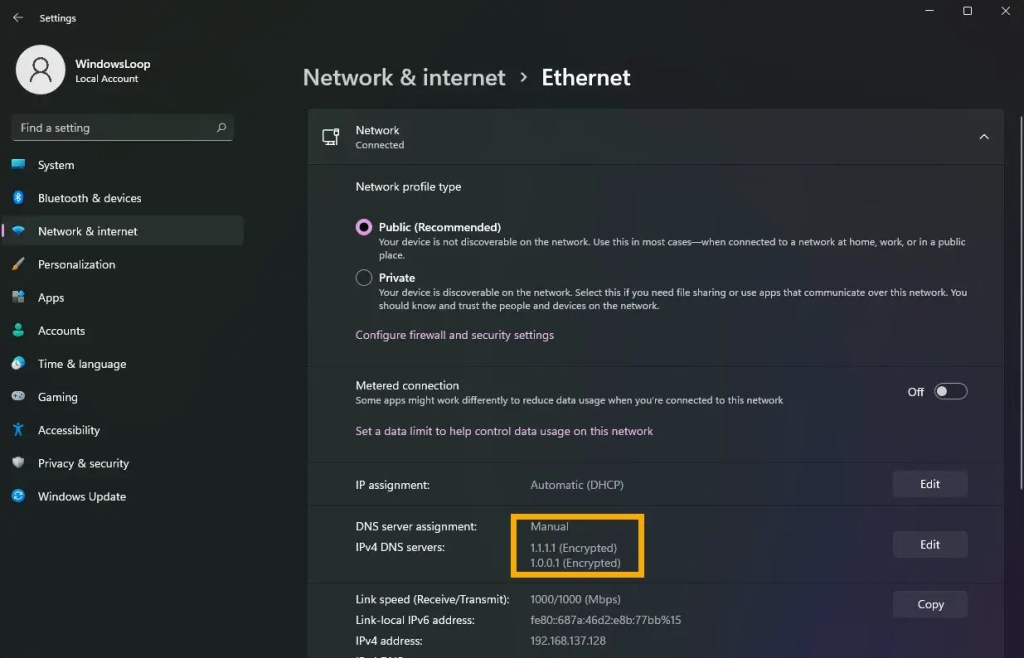
indien nodig, u kan dit verifiëren door de volgende pagina . Als u het correct hebt geconfigureerd, ziet u”Ja”naast de”DNS over HTTPS (DOH)”kop.
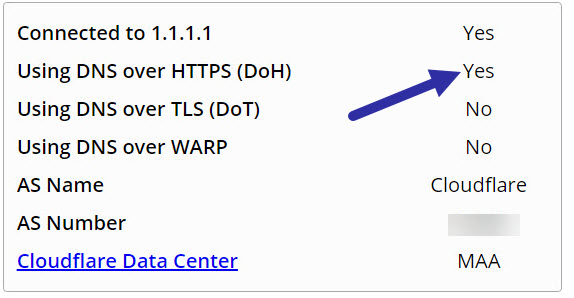
van nu, alle dns queries van je systeem en dns-server van de dns server zijn gecodeerd. Dat betekent dat niemand uw DNS-aanvragen kan snuffelen, zien of onderscheppen. Artikel Dat verklaart het op een duidelijke en gedetailleerde manier. Lees het. Als u vragen hebt of hulp nodig hebt, reageer dan hieronder. Ik zal graag helpen.
goed om te weten : hoe DNS over HTTPS in te schakelen in Chrome, Edge en Firefox
update : deze tutorial is bijgewerkt om de veranderingen in nieuwere versies van Windows 11 te weergeven.
.